PS에서 1인치 신분증 사진을 찍는 단계
- 若昕원래의
- 2019-04-04 14:25:05155333검색

살다보면 증명사진이 필요한 경우가 종종 있습니다. 멋진 증명사진도 개인 이미지에 포인트를 더해줍니다. 그렇다면 PS를 사용하여 1인치 신분증 사진을 만드는 방법은 무엇입니까? PS를 사용하여 1인치 신분증 사진을 만드는 단계를 알려드리겠습니다.
먼저 일반 신분증 사진에 필요한 크기를 이해하기 위해 표를 만들어 보겠습니다.
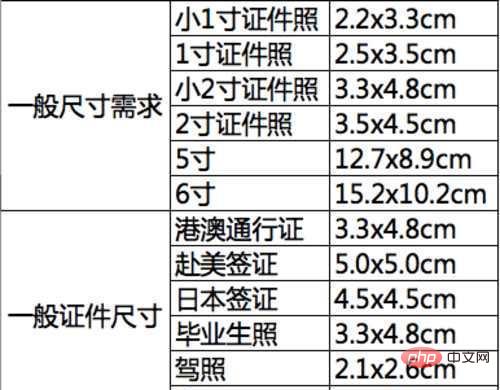
#🎜 🎜#PS 1인치 신분증 사진 만드는 단계 :
1. PS를 열고 툴바에서 자르기 도구를 찾아 너비를 2.5cm, 높이를 3.5로 설정합니다. cm, 속성의 해상도는 300픽셀입니다. 1인치 사진이므로 이렇게 설정하세요. 다른 크기는 다른 값으로 설정하세요. 그림 상자의 적절한 위치로 끌어서 놓을 수 있습니다.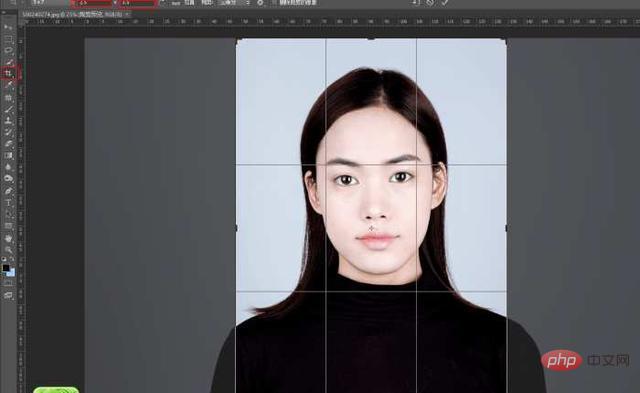

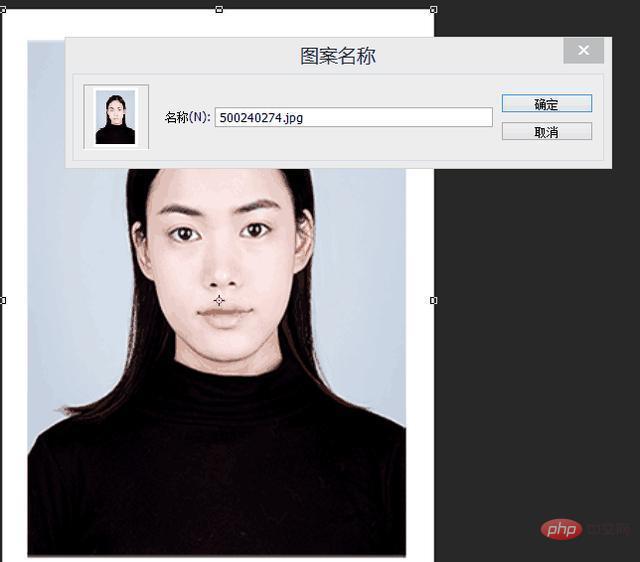
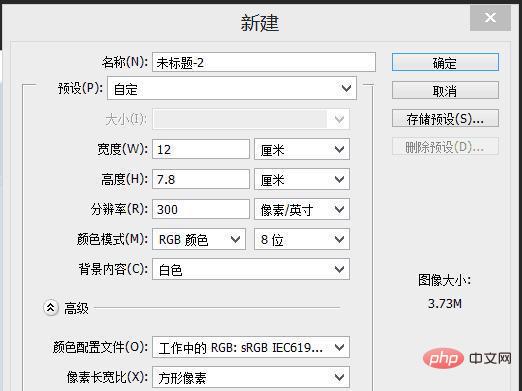
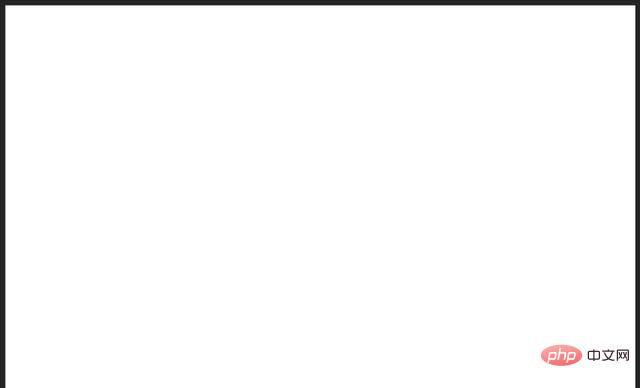

위 내용은 PS에서 1인치 신분증 사진을 찍는 단계의 상세 내용입니다. 자세한 내용은 PHP 중국어 웹사이트의 기타 관련 기사를 참조하세요!
성명:
본 글의 내용은 네티즌들의 자발적인 기여로 작성되었으며, 저작권은 원저작자에게 있습니다. 본 사이트는 이에 상응하는 법적 책임을 지지 않습니다. 표절이나 침해가 의심되는 콘텐츠를 발견한 경우 admin@php.cn으로 문의하세요.

